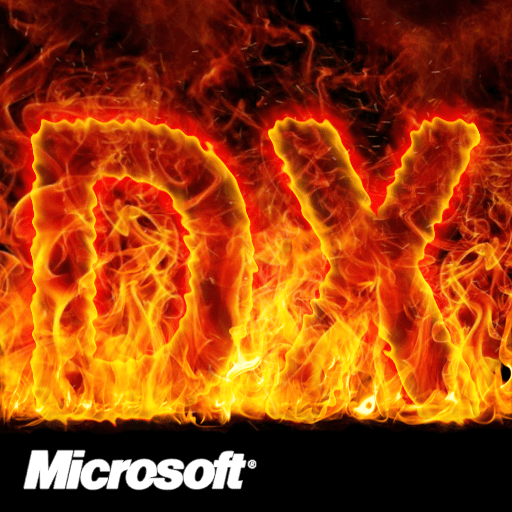Нормальне функціонування сучасних ігор і програм, що працюють з 3D графікою, має на увазі наявність встановлених в систему бібліотек DirectX актуальної версії. Разом з тим, повноцінна робота компонентів неможлива без апаратної підтримки даних редакцій. В рамках сьогоднішньої статті розберемося в тому, як з'ясувати, чи підтримує графічний адаптер DirectX 11 або новіші версії.
Підтримка відеокартою DX11
Наведені нижче способи рівнозначні і допомагають достовірно визначити підтримувану відеокартою редакцію бібліотек. Відмінність полягає в тому, що в першому випадку ми отримуємо попередню інформацію на стадії вибору ГПУ, а в другому – адаптер вже встановлений в комп'ютер.
Спосіб 1: Інтернет
Одне з можливих а часто пропонованих рішень &8212; пошук подібної інформації на сайтах магазинів комп'ютерної техніки або в Яндекс Маркеті. Це не зовсім правильний підхід, оскільки рітейлери частенько плутають характеристики товару, ніж вводять нас в оману. Всі дані про продукти є на офіційних сторінках виробників відеокарт.
Читайте також: Як подивитися характеристики відеокарти
- Карти від NVIDIA.
- Пошук даних про параметри графічних адаптерів від «зелених» максимально простий: досить вбити в пошуковику назву карти і відкрити сторінку на сайті NVIDIA. Інформація про десктопних і мобільних продуктах шукається однаково.
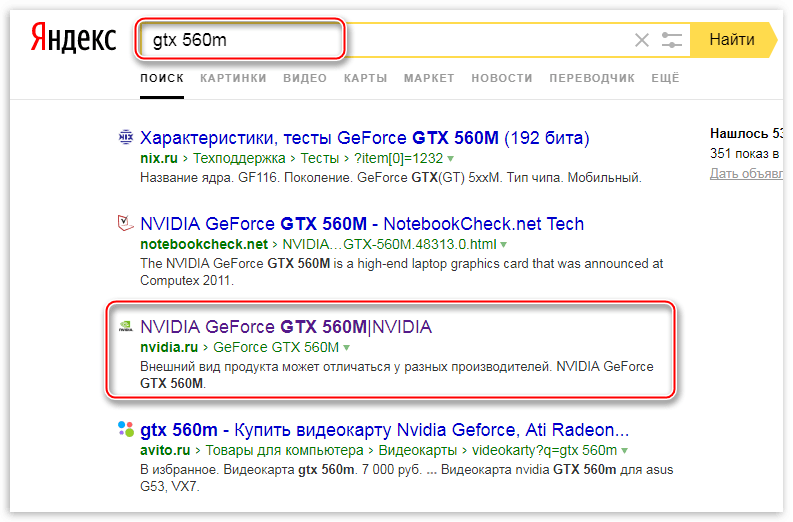
- Далі потрібно перейти на вкладку»специфікації"
і знайти параметр
«Microsoft DirectX»
.
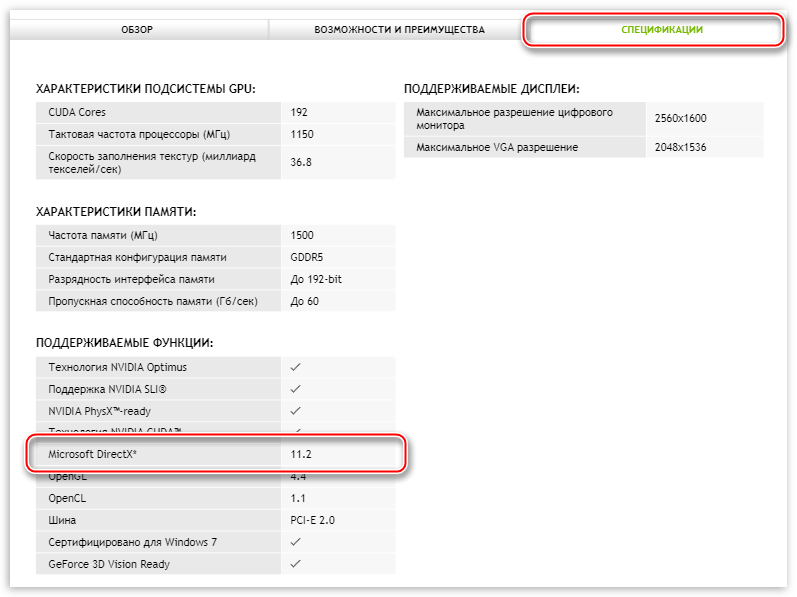
- Пошук даних про параметри графічних адаптерів від «зелених» максимально простий: досить вбити в пошуковику назву карти і відкрити сторінку на сайті NVIDIA. Інформація про десктопних і мобільних продуктах шукається однаково.
- Відеокарти AMD.
З «червоними» справа йде трохи складніше.
- Для пошуку в Яндексі потрібно додати в запит абревіатуру «AMD»
і перейти на офіційний сайт виробника.
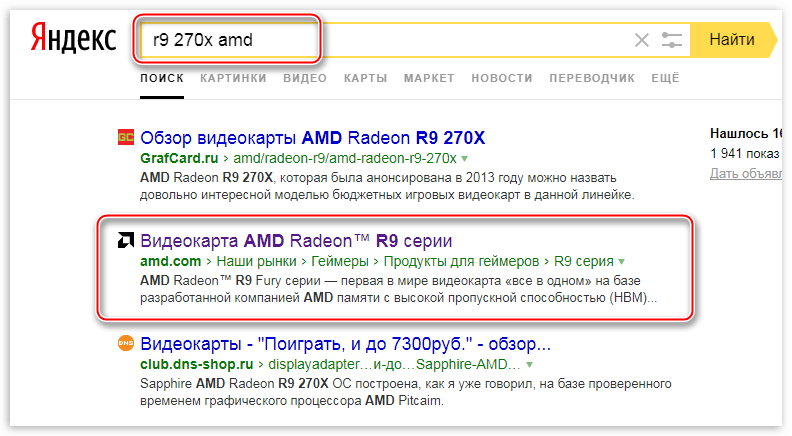
- Потім потрібно проскроліть сторінку вниз і перейти на відповідну серії карти вкладку в таблиці. Тут, у рядку " підтримка програмних інтерфейсів»
, і знаходиться потрібна інформація.
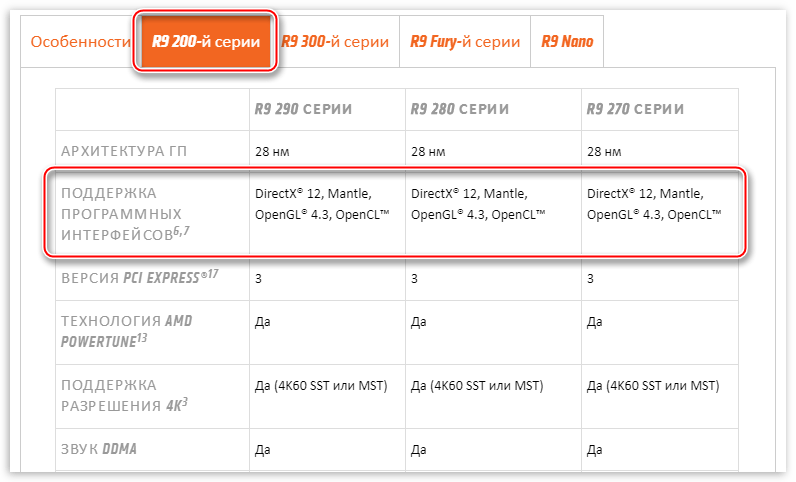
- Для пошуку в Яндексі потрібно додати в запит абревіатуру «AMD»
і перейти на офіційний сайт виробника.
- Мобільні відеокарти AMD.
Дані про мобільні адаптери Radeon, використовуючи пошукові системи, відшукати досить непросто. Нижче наведено посилання на сторінку зі списком продуктів.Сторінка пошуку інформації про мобільні відеокарти AMD
- У цій таблиці необхідно знайти рядок з назвою відеокарти і перейти за посиланням для вивчення параметрів.
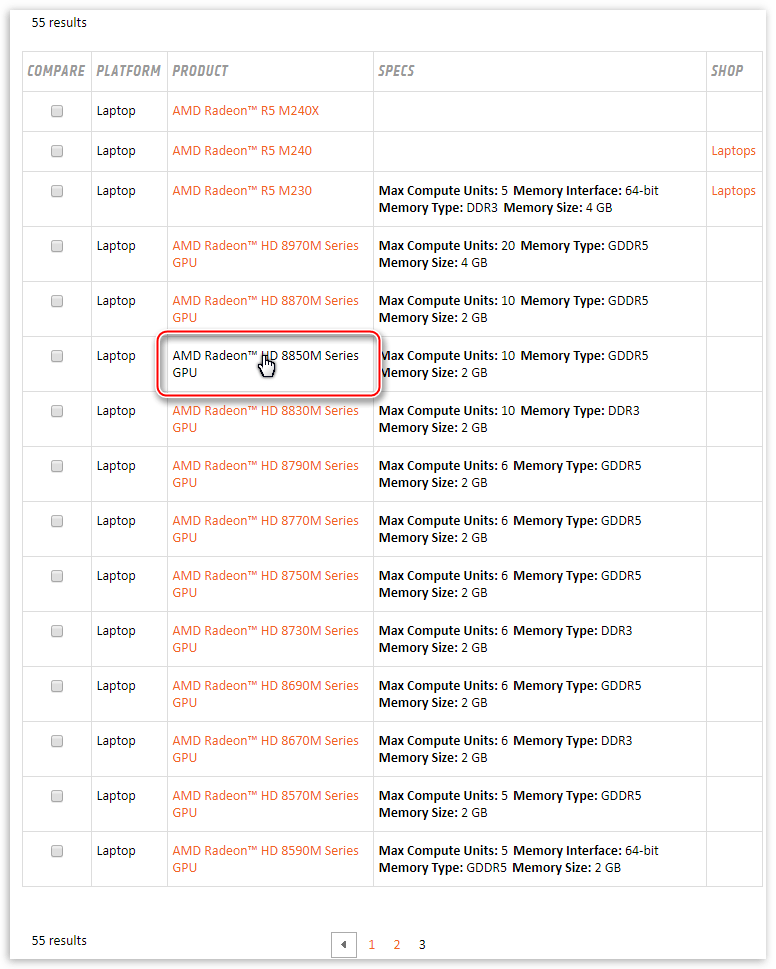
- На наступній сторінці, в блоці «API Support»
, представлені відомості про підтримку DirectX.
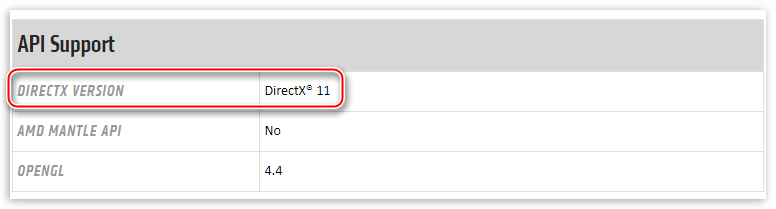
- У цій таблиці необхідно знайти рядок з назвою відеокарти і перейти за посиланням для вивчення параметрів.
- Вбудовані графічні ядра AMD.
Схожа таблиця існує і для інтегрованої графіки «червоних». Тут представлені всі типи гібридних APU, тому краще буде скористатися фільтром і вибрати свій тип, наприклад, «Laptop» (ноутбук) або «Desktop» (настільний комп'ютер). - Вбудовані графічні ядра Intel.
На сайті Інтел можна знайти будь-яку інформацію про продукти, навіть найдавніших. Ось сторінка з повним списком інтегрованих графічних рішень»синіх":
Сторінка з характеристиками вбудованих відеоядер Intel
Для отримання інформації досить розкрити список з позначенням покоління процесора.
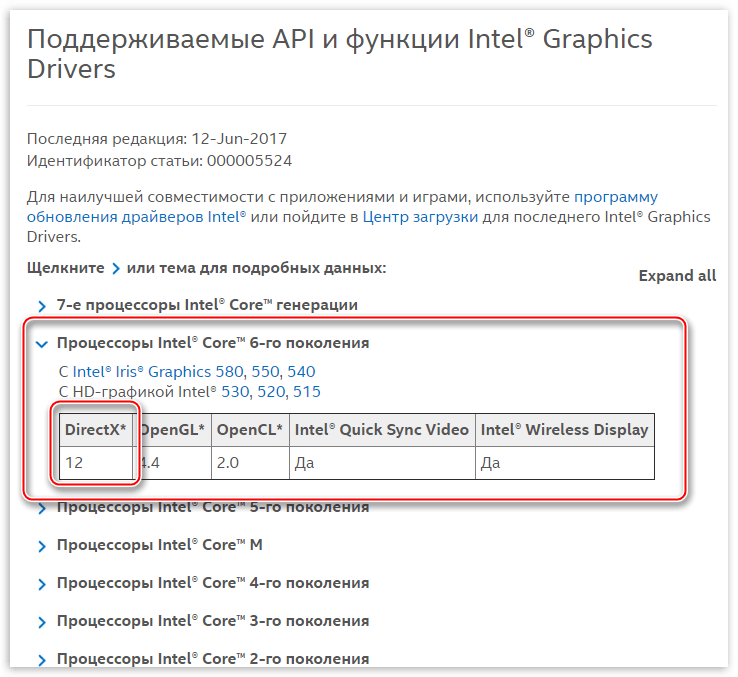
Редакції API є зворотно сумісними, тобто, якщо є підтримка DX12, то і всі старі пакети будуть нормально працювати.
Спосіб 2: програмний
Для того, щоб дізнатися, яку версію API підтримує встановлена в комп'ютер відеокарта, найкраще підходить безкоштовна програма GPU-Z . У стартовому вікні, в поле з назвою «DirectX Support» , прописана максимально можлива версія бібліотек, що підтримуються графічним процесором.
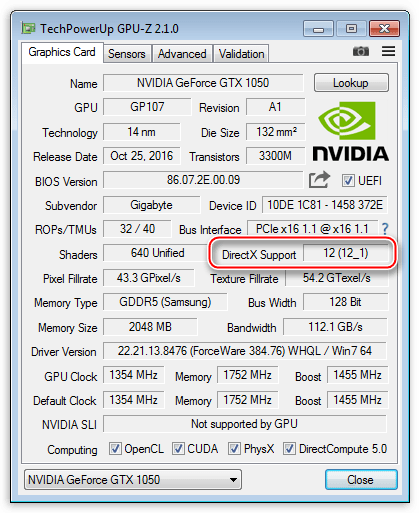
Підводячи підсумки, можна сказати наступне: всю інформацію про продукти краще отримувати з офіційних джерел, оскільки саме там містяться найбільш достовірні дані про параметри і характеристики відеокарт. Можна, звичайно, спростити собі завдання і довіритися магазину, але в цьому випадку можливі неприємні сюрпризи у вигляді неможливості запустити улюблену гру через відсутність підтримки необхідного API DirectX.